Затмение Ярлыки
О Ярлыки
Многие операции обеспечиваются в функции быстрого доступа Eclipse, мы можем очень хорошо быть в состоянии управлять различными функциями через Eclipse, клавиатура:
- С помощью клавиши быстрого доступа, связанные с пунктом меню или меню
- С помощью комбинации клавиш, связанные диалоговое окно или представление или редактор
- С помощью сочетания клавиш, связанные с функциональной кнопкой на панели инструментов
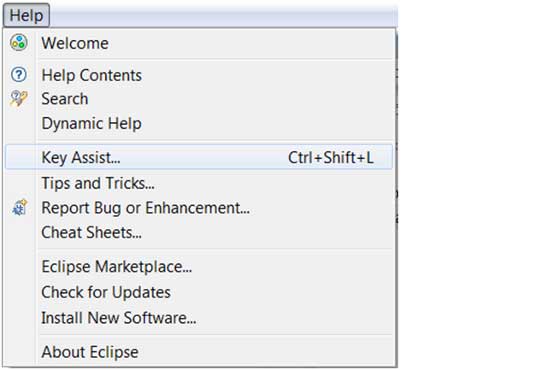
Затмение контекстного списка, чтобы открыть Ctrl + Shift + клавиша L быстрого доступа.
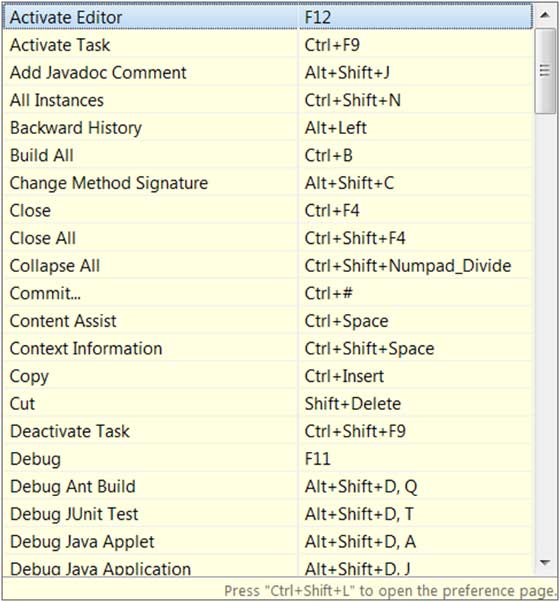
Настройки Ярлыки
Ярлыки система Eclipse, иногда более трудно вспомнить, или просто не обеспечивают сочетания клавиш, необходимо вручную настроить ярлыки.
Мы можем щелкнуть окно-> Настройки-> общ-> клавиши (или клавиши непосредственного поиска), введите интерфейс управления клавиша быстрого доступа:
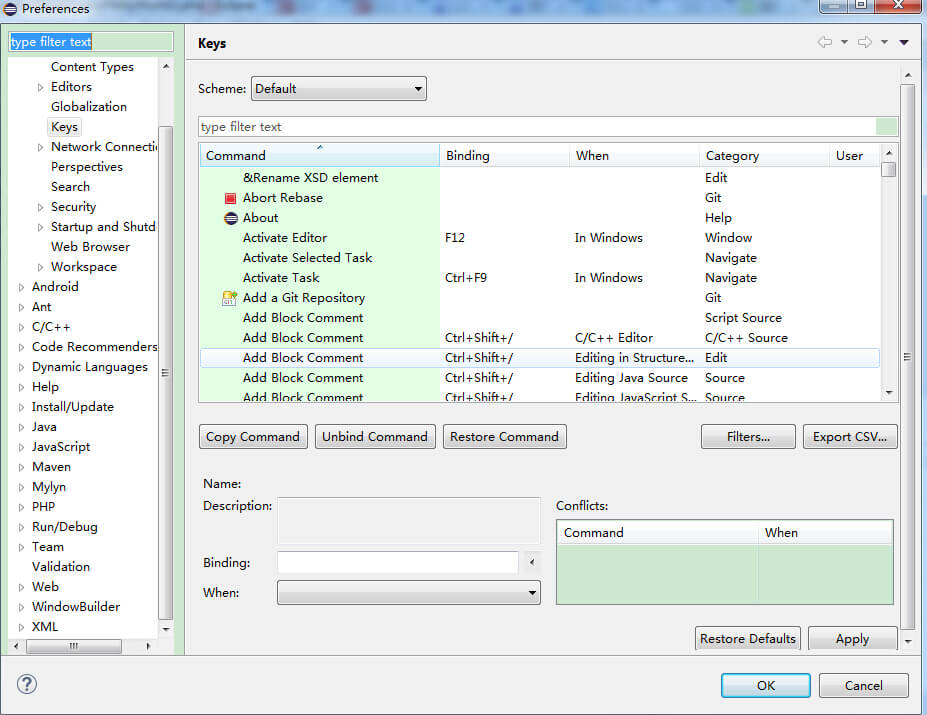
Здесь вы можете найти все функции клавиш быстрого доступа, вам необходимо изменить или добавить, нажмите на необходимость изменения или добавления команд, установите сочетания клавиш в связывании: 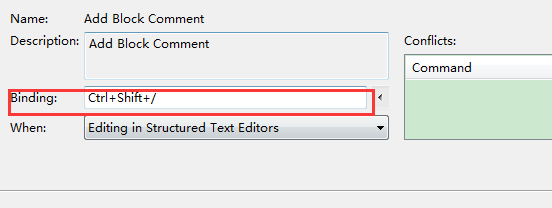
После настройки ярлыков, вам необходимо установить, в какое время вы можете использовать этот ярлык, затмение предлагает множество сценариев на выбор, как правило, выбранный в Windows (то есть затмение активное окно) может быть.
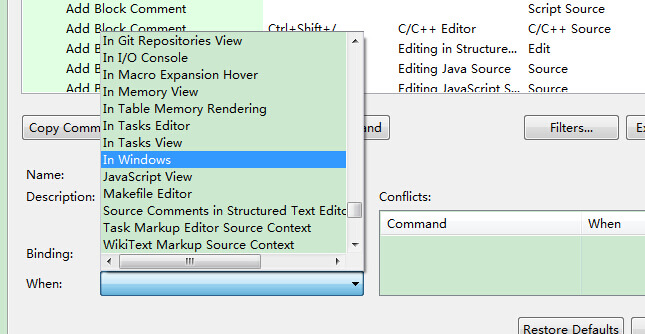
Готово, нажмите на кнопку OK, чтобы завершить настройку.
Eclipse, обычно используемые ярлыки
| Клавиши быстрого доступа | описание |
|---|---|
| редактировать | |
| Ctrl + 1 | Quick Fix (самые классические ярлыки, само собой разумеется, мы можем решить множество проблем, таких как категории импорта, попробуйте поймать объемного звучания и т.д.) |
| Ctrl + Shift + F | Форматирование текущий код |
| Ctrl + Shift + M | Добавить импорт импорт класса |
| Ctrl + Shift + O | категория импорта Импорт Организация (и Ctrl + Shift + M эффект, и может помочь вам удалить импорт бесполезно, очень полезно) |
| Ctrl + Y | Повторить (Ctrl + Z Отменить и наоборот) |
| Alt + / | Content Assist (сколько раз может помочь вам сэкономить нажатия клавиш, слишком часто) |
| Ctrl + D | Удалить текущую строку или несколько строк |
| Alt + ↓ | Текущая строка и место взаимодействия следующая строка (особенно полезно, опустить первый разрез, а затем вставить) |
| Alt + ↑ | В настоящее время линия и верхняя линия интерактивного местоположения (там же). |
| Ctrl + Alt + ↓ | Скопировать текущую строку на следующую строку (Copy увеличение) |
| Ctrl + Alt + ↑ | Скопируйте текущую строку в (увеличение копии) на линии |
| Shift + Enter | В следующей строке текущей строки вставить пустую строку (в данном случае мышь может быть либо текущая позиция строки не обязательно конечная) |
| Ctrl + / | Обратите внимание на текущую строку, а затем отменить комментарий |
| выбрать | |
| Alt + Shift + ↑ | Выберите элемент вшита |
| Alt + Shift + ← | Выберите элемент |
| Alt + Shift + → | Выберите следующий элемент |
| Shift + ← | С начала курсора, чтобы выбрать символ слева |
| Shift + → | Начните прямо с курсором для выбора символа |
| Ctrl + Shift + ← | Выберите слово слева от курсора |
| Ctrl + Shift + → | Выберите курсор и край слова |
| мобильный | |
| Ctrl + ← | Перемещение курсора влево в начале слова, эквивалент ВИМ Ь |
| Ctrl + → | Переместите курсор в правый конец слова, эквивалент ВИМ е |
| поиск | |
| Ctrl + K | Ссылаясь на выбранное слово быстро перейти к следующему (если не выбранное слово, поиск последнего использованного слова поиска) |
| Ctrl + Shift + K | Ссылаясь на выбранное слово быстро найти |
| Ctrl + J | Форвард Поиск с нарастанием (нажмите Ctrl + J, после ввода каждой буквы редактор обеспечивает быстрое согласование, чтобы найти слова, если нет, то в строке состояния отображается не найден, поиск слова, Специальная утилита для выхода из этого режима, нажмите сборки Escape) |
| Ctrl + Shift + J | Обратный инкрементный найти (и на той же полосе, только вперед от следствия) |
| Ctrl + Shift + U | Перечисляет все строки, содержащие строку |
| Ctrl + H | Откройте диалоговое окно поиска |
| Ctrl + G | декларация рабочего пространства |
| Ctrl + Shift + G | Цитировать рабочее пространство |
| навигация | |
| Ctrl + Shift + T | Класс поиска (в том числе третьего пакета банку техники и связанных с ними) |
| Ctrl + Shift + R | Поиск файлов проекта |
| Ctrl + E | Fast Show выпадающий список текущих Editer (если текущая страница не отображает представление жирным шрифтом) |
| F4 | Open Type Hierarchy |
| F3 | Перейти заявить на |
| Alt + ← | Бывший редактор страницы |
| Alt + → | Следующая страница редактирования (конечно же, за один над ним) |
| Ctrl + PageUp / PageDown | В редакторе, переключите открыть файл |
| отладка | |
| F5 | Шаг в |
| F6 | Step Over |
| F7 | Шаг Возврат |
| F8 | продолжать |
| Ctrl + Shift + D | Значение переменного отображения |
| Ctrl + Shift + B | Линия установить или удалить контрольную точку в текущем |
| Ctrl + R | Бегите к линии (супер полезно, вы можете сэкономить много точек останова) |
| Реконструкция (Реконструкция вообще ярлык Alt + Shift в начале) | |
| Alt + Shift + R | Переименовать название метод, свойство или имя переменной (мой собственный любимый с а, особенно переменной и классы Переименовать, чем ручной метод может сэкономить много рабочей силы) |
| Alt + Shift + M | Способ извлечения кусок кода внутри функции (которая является реконструкция одной из наиболее часто используемый метод внутри, особенно полезно для большого количества глины в коде) |
| Alt + Shift + C | Изменение функции структуры (более практичным, с N функция вызывает этот метод, измените один-стоп) |
| Alt + Shift + L | Добывающая локальные переменные (можно поставить некоторые магические числа и строки, нарисованные в переменную, особенно при наличии нескольких вызовов) |
| Alt + Shift + F | Поле класса в локальной переменной в переменную (более полезные функции) |
| Alt + Shift + I | Комбинированная переменная (может сказать что-то неправильно: Inline) |
| Alt + Shift + V | Мобильные функции и переменные (не очень часто) |
| Alt + Shift + Z | Реконструкция сожаления (Undo) |
| другое | |
| Alt + Enter | Отображает текущий выбор атрибутов свойств ресурса, под окнами, чтобы просмотреть файл является сочетание клавиш обычно используется для просмотра файла в окнах фактического пути |
| Ctrl + ↑ | В текстовом редакторе прокатной линии |
| Ctrl + ↓ | Под текстовым редактором прокатной линии |
| Ctrl + M | Максимизация текущего редактирования или просмотра (то наоборот) |
| Ctrl + O | Быстрое очертить дисплей (окно Outline не открывает студентам, клавиши быстрого доступа необходимы) |
| Ctrl + T | Быстро отобразить текущую структуру наследования классов |
| Ctrl + W | Закройте текущий Editer (под окна закрыть диалоговое окно открыто это, а также QQ, Хотите, браузер и т.д.) |
| Ctrl + L | Линия текстовый редактор, перейдите |
| F2 | Описание Показать всплывающие подсказки |